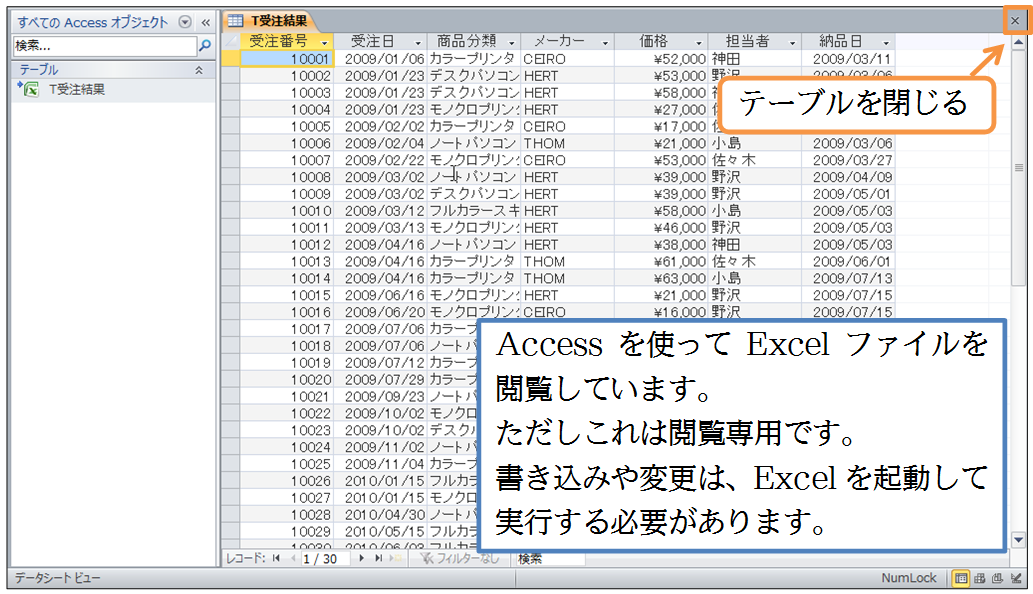(01) これからAccessを使いExcelで作成したリスト/テーブルを分析します。Accessファイル「データ分析01」に分析方法(つまりクエリ)を登録するつもりです。「データ分析01」を開いて下さい。
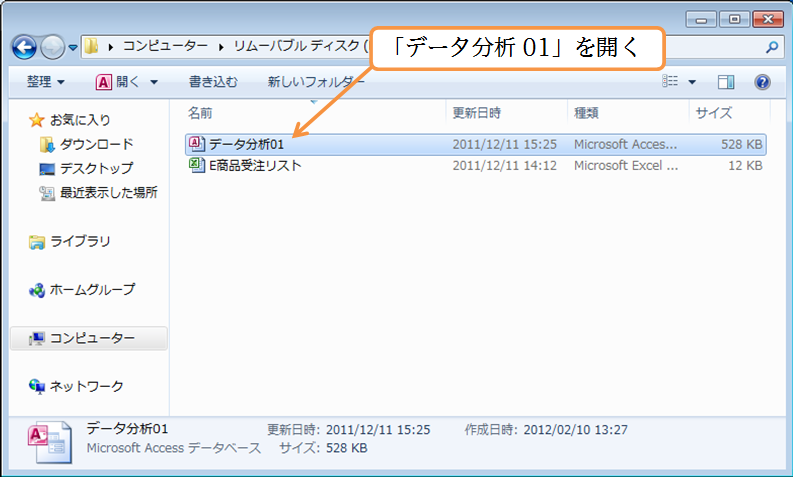
(02) Accessでは分析対象とするリストのことを「テーブル」と呼びます。Excelリスト「E商品受注リスト」を分析するためには、これを「テーブル」として登録する必要があります。【外部データ】タブにある[インポートとリンク]ブロックの、「Excel」を使うことで登録できます。クリックして下さい。
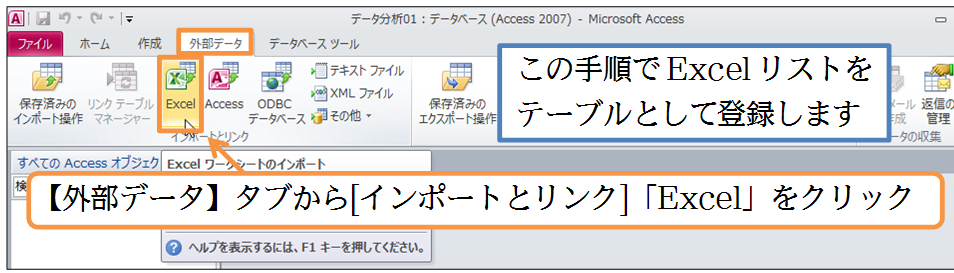
(03) [参照]ボタンで、分析元・テーブルとするファイルを指定します。
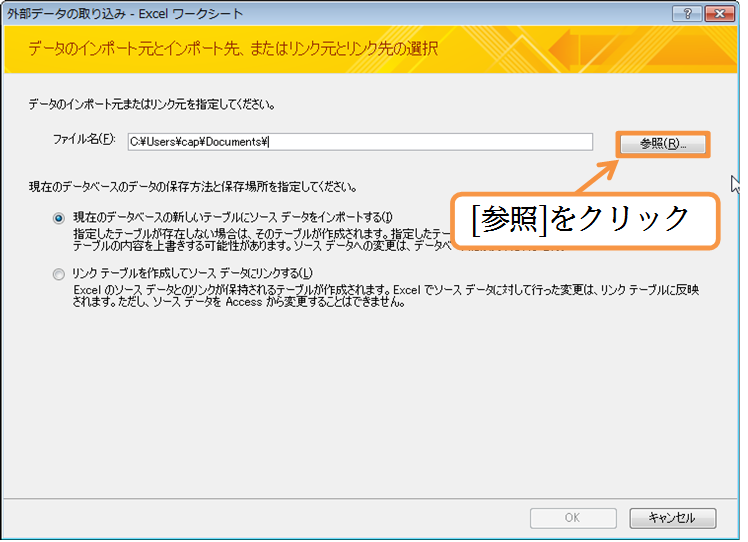
(04) USBメモリーの中の、「E商品受注リスト」をテーブルとして指定して下さい。
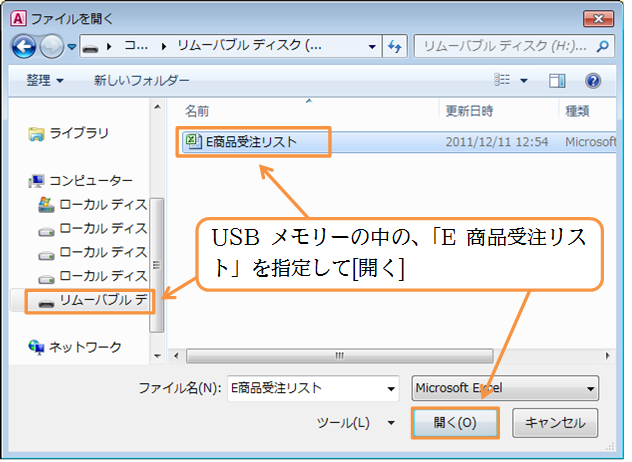
(05) 作成済みのExcelデータを分析・集計することが目的の場合には、通常「リンクテーブルを作成してソースデータにリンクする」を選んでOKします。
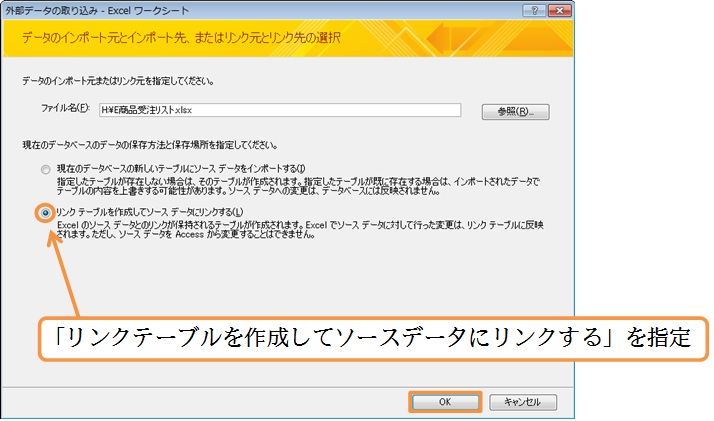
- 「リンク」を指定しておけばExcel側のデータに、更新や追加があった場合、Access側にも自動で反映されます
- 「リンク」の指定により、分析元のExcelファイルを、最新の状態で分析できるようになります
(06) 「Sheet1」を指定して、[次へ]進みます。
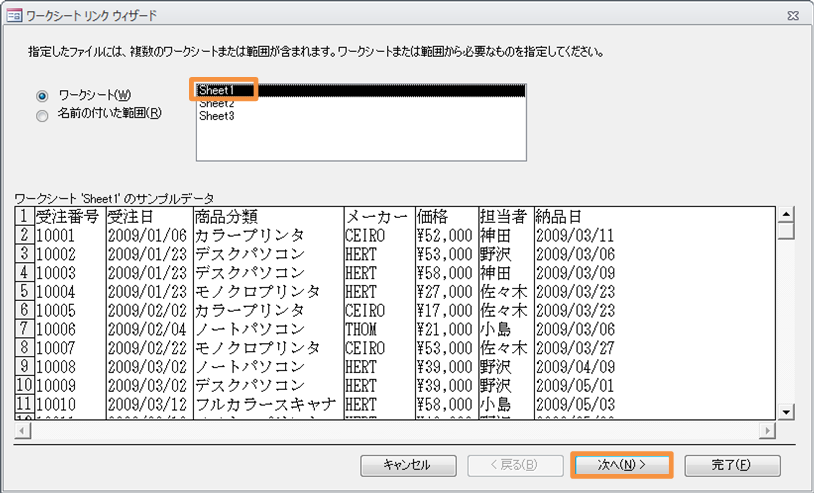
- 前段階で「インポート」を指定すると、そのExcelファイルのコピーがAccess内部に作成されます。
- その場合、元のExcelファイルとは切り離されるため、Excelファイルに更新があっても、Access側には反映されなくなります。
(07) 分析元の先頭行は、フィールド名・項目名となっています(分析対象ではない)。[先頭行をフィールド名として使う]にチェックを入れたまま[次へ]進んで下さい。
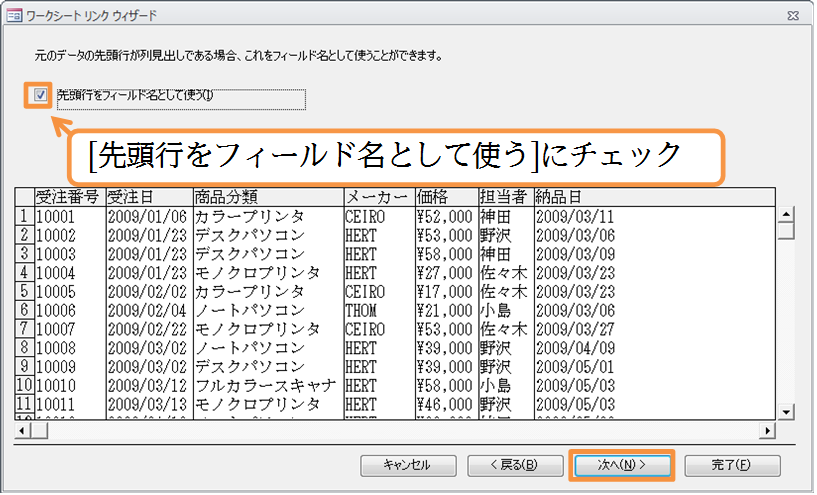
(08) 最後に、このリストをどんな名前でテーブルとして登録するかを指定します。テーブル名には「T」を付けるようにしておくとわかりやすくなります。「T受注結果」として[完了]して下さい。
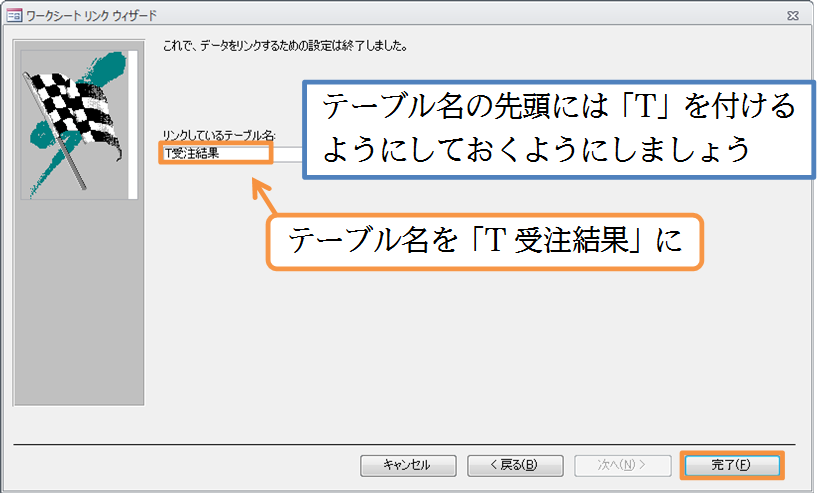
(09) [OK]。
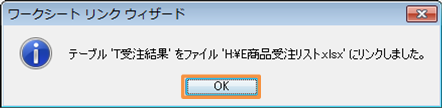
(10) すると、画面左に「T受注結果」テーブルが表示されます。ダブルクリックするとリストの内容が表示されます。
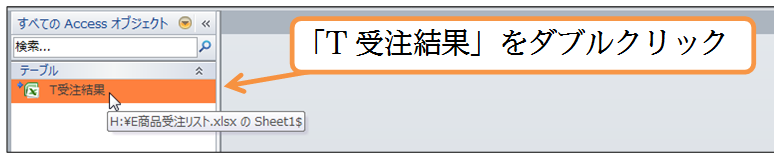
(11) Accessを通して、Excelファイル「E商品受注リスト」の内容を閲覧している状態になります。一旦、このテーブルは閉じて下さい。